Содержание
Как подключить наушники Bluetooth к телевизору Apple TV
Не нужно оставлять шнур для наушников, висящий на вашем полу гостиной: вы можете легко подключить беспроводные наушники Bluetooth с помощью Apple TV.
Зачем мне это делать?
Хотя причины, по которым кто-то может захотеть связать пару беспроводных наушников с их телевизором, различны, обычно есть две основные причины, почему вы можете это сделать.
Во-первых, вы хотите смотреть телевизор, не поддерживая всех. Это не яркие вспышки взрывов в боевиках, а потрясающие вибрации звуковых эффектов, которые разбудят вашего супруга, детей или соседей по дому. Бросьте в наушники, и это может быть так громко, как вы хотите (в пределах, конечно, слух, повреждение — серьезный бизнес). Сопряжение Apple TV Bluetooth прекрасно подходит для этого.
Во-вторых, у вас может быть другой уровень комфорта для прослушивания, чем у людей, с которыми вы разделяете диван. Возможно, вы хотите поделиться впечатлениями о просмотре, позволяя каждому регулировать громкость в соответствии с их личными предпочтениями. К сожалению, вы не можете сделать это с Apple TV, так как он не позволяет одновременно передавать аудио через Bluetooth и HDMI.
К сожалению, вы не можете сделать это с Apple TV, так как он не позволяет одновременно передавать аудио через Bluetooth и HDMI.
Мы отмечаем этот недостаток специально, чтобы избавить вас от головной боли, открывая его для себя, так как все настройки наушников с ТВ-динамиками — это конфигурация, в которой мы часто получаем вопросы о читателях. Для читателей, заинтересованных в одновременном использовании ТВ / медиацентраа также прослушивание наушников, мы рекомендуем вам ознакомиться с нашим руководством по добавлению независимого Bluetooth-передатчика к настройке HDTV.
Что вам понадобится
Чтобы встать и работать с вашей собственной настройкой беспроводной сети, вам понадобятся только две вещи: ваш Apple TV и пара наушников Bluetooth. Apple TV поддерживает Bluetooth 4.0, поэтому, если вы хотите выжать самое качественное с лучшим временем автономной работы, вам следует рассмотреть возможность использования наушников Bluetooth 4.0 (но у вас не должно возникнуть проблемы с подключением более старых Bluetooth-наушников). В этом учебнике мы будем спарить наушники Jabra Move, но процесс практически идентичен в наушниках.
В этом учебнике мы будем спарить наушники Jabra Move, но процесс практически идентичен в наушниках.
В стороне вы также можете подключить динамики Bluetooth к телевизору Apple TV. В то время как большинство людей будут интересоваться функциональностью Bluetooth для использования в наушниках, вам может быть удобно соединить Apple TV с громкоговорителем Bluetooth, если вы используете его для специализированных задач, таких как презентация или проекция заднего двора. (Вы можете вспомнить из нашего исчерпывающего руководства по размещению ночи в кинотеатре на заднем дворе, который нам нравится, чтобы наша аудиосистема была простой, путем соединения мягкого динамика Bluetooth с источником фильма.)
Как соединить Bluetooth-наушники
Чтобы подключить наушники Bluetooth к телевизору Apple TV, выберите значок «Настройки» на главном экране, чтобы открыть меню настроек.
В меню «Настройки» выберите «Пульты и устройства». Здесь вы найдете настройки конфигурации для всех пультов, а также аудиоустройства Bluetooth и игровые контроллеры.
Выберите Bluetooth в разделе «Другие устройства».
В меню Bluetooth вы, скорее всего, увидите только ваш пульт Apple, но можете, если вы связали игровой контроллер, см. Одну или несколько записей в разделе «Мои устройства».В этот момент вам нужно включить наушники Bluetooth в режим сопряжения. Хотя вам необходимо проконсультироваться с документацией для ваших конкретных наушников, вы обычно входите в режим сопряжения, нажимая и удерживая кнопку питания или нажав отдельную кнопку сопряжения Bluetooth.
После того, как ваше устройство вступит в режим сопряжения, оно должно быть немедленно обнаружено и сопряжено с Apple TV, как показано выше. Дальнейшее аудио должно быть немедленно направлено в наушники.
Image
Как управлять соединением
По умолчанию ваш Apple TV будет отправлять аудио в наушники, когда они будут включены и подключены, и сразу же переключится обратно на аудио через HDMI, когда вы отключите наушники или потеряете соединение.
По нашему опыту это происходит сразу и без икоты, но по редкой случайности вы сталкиваетесь с головными болями, мы быстро покажем вам, как вручную управлять устройствами Bluetooth и переключать аудиовходы.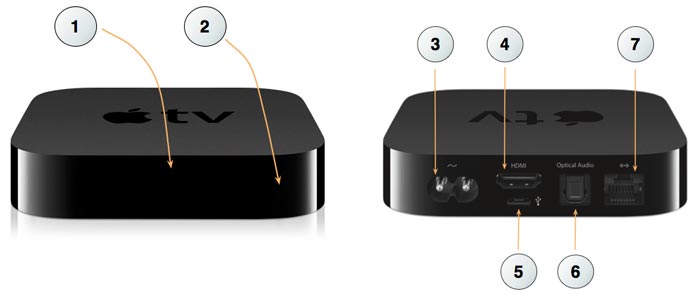
Если вы хотите полностью удалить Bluetooth-устройство, вы можете сделать это, перейдя в меню, которое мы только что оставили: System> Remotes and Devices> Bluetooth. Просто выберите устройство, которое вы хотите удалить, и нажмите «Забыть устройство».Если, с другой стороны, вы не хотите удалять устройство, но по какой-то причине Apple TV не переключается на звук HDMI, вы можете вручную отрегулировать его, как показано на скриншоте выше. Перейдите в раздел «Настройки»> «Аудио и видео»> «Аудиовыход», а затем выберите желаемый пункт назначения аудио. (Примечание: для любопытных читателей записи «Другие громкоговорители», перечисленные на нашем Apple TV, представляют собой различные версии медиа-центра XBMC / Kodi в нашем офисе, Kodi Media Center является действительной целью для диктора AirPlay.)
Как мы уже отмечали выше, не должно быть никаких икота, но если у вас возникнет проблема с тем, что Apple TV не переключается между аудиоисточниками, вы можете в любое время вернуться к «Apple TV», чтобы возобновить аудио-через HDMI,
Вот и все! Вы, скорее всего, потратите больше времени на выяснение того, как установить наушники в режим сопряжения, чем на самом деле потратите настройку на Apple TV. Когда вы закончите, у вас будет беспроводной звук с правом только громкости, не беспокоясь о том, чтобы просыпаться, пока вы Netflix выпиваете всю ночь.
Когда вы закончите, у вас будет беспроводной звук с правом только громкости, не беспокоясь о том, чтобы просыпаться, пока вы Netflix выпиваете всю ночь.
Как подключить наушники Bluetooth к Apple TV
Одна из лучших особенностей нового Apple TV (4-го поколения) не очень очевидна — вы можете соединить с ним наушники Bluetooth для абсолютно бесшумного просмотра телевизора! Однако это не очень интуитивно понятно, поэтому мы составили руководство, которое покажет вам, как подключить наушники Bluetooth к Apple TV.
Беспроводные наушники, даже предназначенные специально для телезрителей, существуют уже некоторое время. Популярны среди тех, кто любит смотреть телевизор по ночам, когда их дети или супруги уже ложатся спать, они всегда были чем-то вроде трудной продажи — в основном благодаря хитроумной паре передатчика (подключенного к вашему телевизору) и приемника. (ваши наушники).И даже в этом случае они работают, только если у вас есть правильный разъем на задней панели телевизора. Если вы этого не сделаете, вам, как правило, понадобится дорогой усилитель или ресивер. Это изменилось с последним поколением Apple TV.
Если вы этого не сделаете, вам, как правило, понадобится дорогой усилитель или ресивер. Это изменилось с последним поколением Apple TV.
Эта Apple TV — не первая система, позволяющая слушать контент через наушники — в последних версиях Rokus, PS4 и Xbox One наушники поддерживаются в разной степени. Однако, в отличие от этих систем, Apple TV будет работать практически с любыми беспроводными наушниками Bluetooth, представленными на рынке.
Это может быть очевидно, но для этого вам понадобится Apple TV последней версии (4-го поколения — модель 2015 года). Либо 32-гигабайтная, либо 64-гигабайтная модель будут работать нормально. Кроме того, вам понадобится пара наушников Bluetooth, которые могут быть наушниками, накладными или полноразмерными устройствами.Как и любое другое устройство iOS (хорошо, технически это работает под управлением специализированного варианта, известного как tvOS), у Apple TV есть приложение «Настройки». С помощью сенсорной панели на пульте дистанционного управления квадроцикла перейдите к приложению «Настройки» смарт-бокса. Нажмите ее, чтобы войти в настройки.
Нажмите ее, чтобы войти в настройки.
Оказавшись в приложении «Настройки», вам нужно провести пальцем вниз, пока не найдете «Пульты и устройства». В этом меню вы можете настроить параметры дистанционного управления Apple TV, например, насколько быстро при пролистывании сенсорной панели ваш фокус будет перемещаться по экрану.
Когда вы находитесь в меню «Пульты и устройства», у вас будет новый список параметров. В дополнение к сопряжению новых пультов дистанционного управления с вашим квадроциклом будет раздел с надписью Bluetooth — именно здесь вам нужно подключить наушники Bluetooth к Apple TV.На экране Bluetooth появится список устройств, которые вы ранее подключали к Apple TV. Если вы еще ничего не подключили, единственное, что вы увидите, — это список пульта дистанционного управления вашего квадроцикла (он работает через Bluetooth для управления Apple TV, а не через ИК-порт, как в предыдущих поколениях).
Следующим шагом является отправка вашего аудиоустройства Bluetooth (наушники, динамики, что бы вы ни пытались подключить) в режим сопряжения.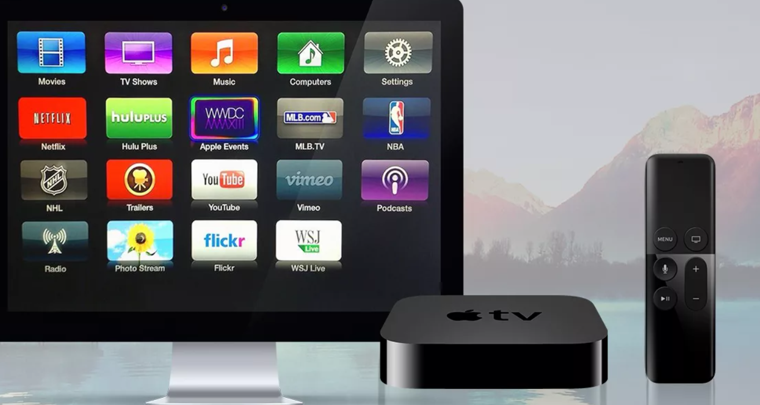 Это режим, в котором ваши наушники будут посылать специальный «Привет! Я хочу подключиться!» сигнал на любое устройство в комнате. Ваш Apple TV услышит этот сигнал, и название ваших наушников (вероятно, марка или название модели) появится в списке в разделе «Другие устройства». Просто проведите пальцем вниз, пока он не будет выделен, и нажмите на сенсорную панель, чтобы выбрать его.
Это режим, в котором ваши наушники будут посылать специальный «Привет! Я хочу подключиться!» сигнал на любое устройство в комнате. Ваш Apple TV услышит этот сигнал, и название ваших наушников (вероятно, марка или название модели) появится в списке в разделе «Другие устройства». Просто проведите пальцем вниз, пока он не будет выделен, и нажмите на сенсорную панель, чтобы выбрать его.
Это все, что вам нужно сделать для подключения. Если вы используете наушники только для Apple TV, в будущем они будут автоматически подключаться при каждом включении. Однако, если вы переключите их и будете использовать с другими устройствами, такими как ваш iPhone или ноутбук, они могут не работать.
Если это произойдет с вами, просто повторите шаги, описанные выше, но на этот раз вы увидите название своих наушников в разделе «Мои устройства». Просто выберите и щелкните по нему, и вы увидите этот экран выше, где вы можете полностью подключить или удалить (забыть) свое устройство (если вы «забудете» его, вы всегда можете повторно подключить его: здесь нет ничего постоянного).
По умолчанию Apple TV считывает, к какому телевизору вы его подключили через кабель HDMI (по видеокабелю в обе стороны передается ограниченный объем информации). Он решает, какие коды отправлять на ваш пульт дистанционного управления, и через несколько секунд после его подключения пульт квадроцикла может включать телевизор и управлять различными настройками громкости. Однако, как только вы подключите наушники Bluetooth, кнопки громкости на пульте дистанционного управления будут управлять громкостью наушников, а не телевизора. Поскольку вы больше не будете видеть дисплей громкости вашего телевизора, в правом верхнем углу экрана Apple TV появится небольшой индикатор, чтобы вы знали, где вы находитесь в отношении уровня громкости.
Вот и все! Примечание. На самом деле у вас может быть несколько Bluetooth-наушников, гарнитур и динамиков, «сопряженных» (перечисленных в разделе «Мои устройства») одновременно, но активным может быть только один из них — вы можете переключаться между ними, следуя инструкциям выше. Одна вещь, на которую следует обратить внимание, это то, что вы можете иметь только один контроллер Bluetooth и одно аудиоустройство Bluetooth и работать одновременно. Обычно ATV четвертого поколения может поддерживать два отдельных контроллера Bluetooth (так что вы можете играть лицом к лицу в игре или что-то в этом роде), но если вам также нужно использовать Bluetooth-аудио, вам понадобится только один.
Одна вещь, на которую следует обратить внимание, это то, что вы можете иметь только один контроллер Bluetooth и одно аудиоустройство Bluetooth и работать одновременно. Обычно ATV четвертого поколения может поддерживать два отдельных контроллера Bluetooth (так что вы можете играть лицом к лицу в игре или что-то в этом роде), но если вам также нужно использовать Bluetooth-аудио, вам понадобится только один.
Инфракрасный и Bluetooth пульт дистанционного управления Apple TV 4K | Function101
Для корректной работы некоторых функций в этом магазине должен быть включен JavaScript.
Секция
Бросьте элемент сюда!
Секция
Бросьте элемент сюда!
ПУЛЬТ ДУ ДЛЯ APPLE TV
Идеальный выбор для тех, кто ищет пульт дистанционного управления в традиционном стиле или замену пульту дистанционного управления для Apple TV.
Теперь с опциями для инфракрасного (ИК) и Bluetooth (BLE).
Кнопочный пульт для Apple TV / Apple TV 4K (Bluetooth Edition)
39,95 $
Оформите предзаказ сейчас, поставка в начале апреля.
Идеальный выбор для тех, кто ищет Bluetooth вместо пульта дистанционного управления для своего Apple TV.
Простой способ начать работу с Apple TV
Разработанный с традиционными кнопками дистанционного управления, к которым привыкли пользователи, управлять Apple TV с помощью Function101 Button Remote очень просто.
Совместимость с Apple TV и Apple TV 4K
Доступ к функциям Apple TV Home Button , таким как Apple TV Control Center и Media Center, чтобы иметь возможность управлять несколькими аудиоустройствами, включая громкость устройств AirPod и HomePod.
Переключение приложений
Доступ к переключению приложений с помощью Pv (кнопка P вниз) и закрытие неотвечающих приложений двойным нажатием на стрелку ВВЕРХ.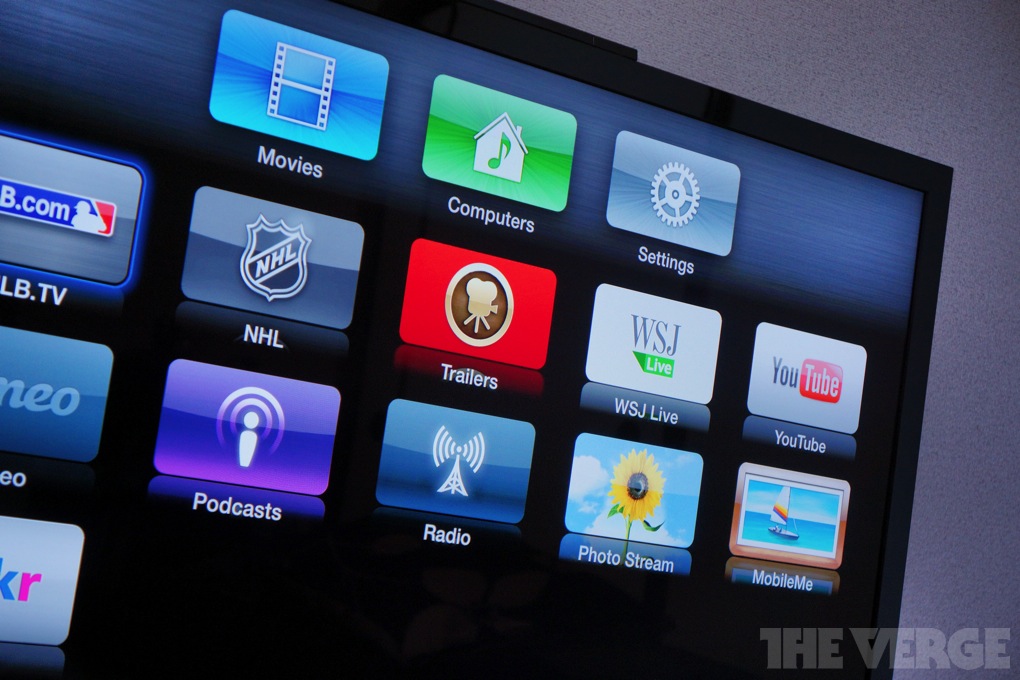
Запрограммирован для работы с Apple TV и Apple TV 4K из коробки.
Совместим с большинством телевизоров, звуковых панелей и ресиверов.
Технология Bluetooth (BLE) позволяет за считанные секунды синхронизировать пульт дистанционного управления с телевизором, звуковой панелью или ресивером для управления функциями питания, громкости и отключения звука.
Вы также можете ознакомиться с нашей версией кнопочного пульта дистанционного управления только для инфракрасного излучения для Apple TV ЗДЕСЬ .
* 1 год гарантии * 30-дневный возврат *
ПОДДЕРЖИВАЕТ ВСЕ МОДЕЛИ APPLE TV: A2169, A1842, A1625, A1427, A1469, A1378
Доступ к нашей странице поддержки здесь.
Кнопочный пульт для Apple TV / Apple TV 4K (инфракрасная версия)
29,95 $
Доставка в течение 1–2 рабочих дней.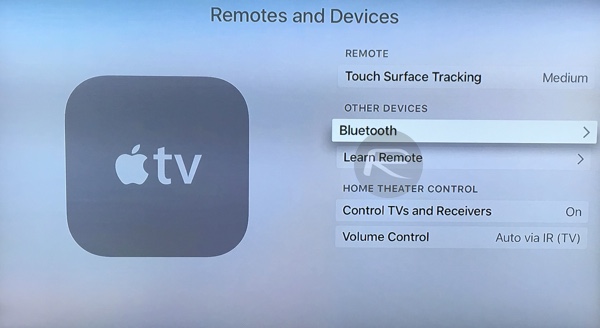
Идеальный выбор для тех, кто ищет традиционный ИНФРАКРАСНЫЙ пульт дистанционного управления или сменный пульт дистанционного управления для Apple TV.
Простой способ начать работу с Apple TV
Разработанный с традиционными кнопками дистанционного управления, к которым привыкли пользователи, управлять Apple TV с помощью Function101 Button Remote очень просто.
Совместимость с Apple TV и Apple TV 4K
Доступ к функциям Apple TV Home Button , таким как Apple TV Control Center и Media Center, чтобы иметь возможность управлять несколькими аудиоустройствами, включая громкость устройств AirPod и HomePod.
Переключение приложений
Доступ к переключению приложений с помощью Pv (кнопка P вниз) и закрытие неотвечающих приложений двойным нажатием на стрелку ВВЕРХ.
Запрограммирован для работы с Apple TV и Apple TV 4K из коробки.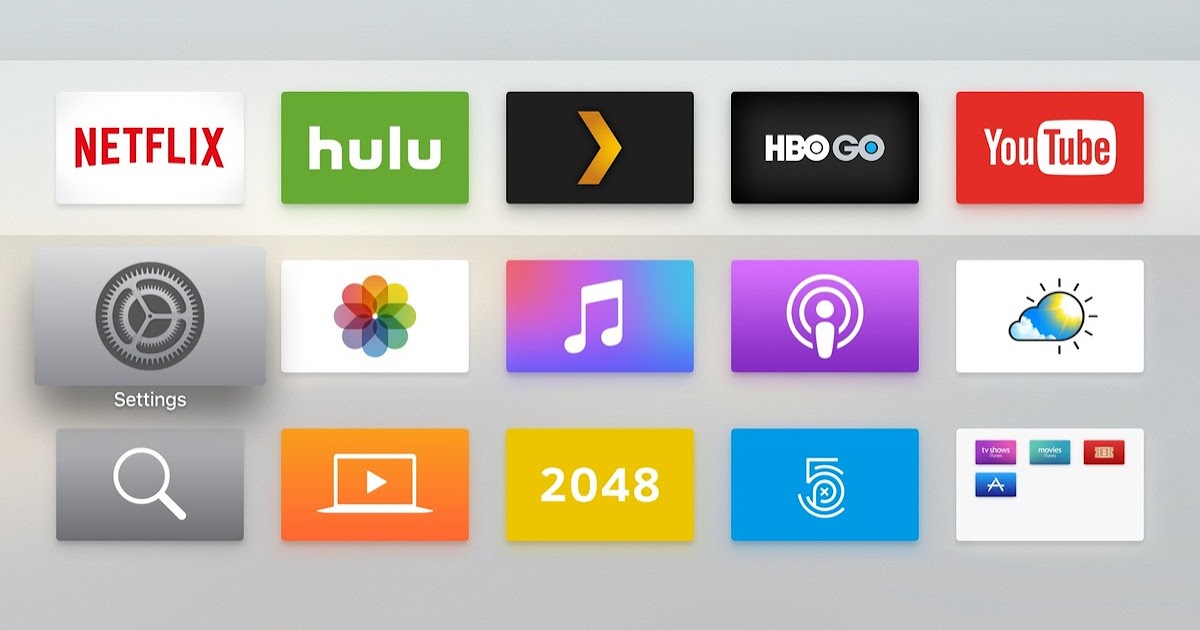
Совместимость с большинством телевизоров, саундбаров и ресиверов
Инфракрасная технология (IR) позволит вам за считанные секунды синхронизировать пульт дистанционного управления с телевизором, саундбаром или ресивером для управления питанием, громкостью и функции отключения звука.
Ознакомьтесь с кнопочным пультом дистанционного управления для Apple TV Bluetooth Edition. (Идеально подходит для тех, кто не находится в прямой видимости со своим Apple TV).
* 1 год гарантии * 30-дневный возврат *
ПОДДЕРЖИВАЕТ ВСЕ МОДЕЛИ APPLE TV: A2169, A1842, A1625, A1427, A1469, A1378
Перейдите на нашу страницу поддержки здесь.
ПУЛЬТ ДИСТАНЦИОННОГО УПРАВЛЕНИЯ ДЛЯ ЗАМЕНЫ APPLE TV РАБОТАЕТ ИЗ КОРОБКИ С APPLE TV И APPLE TV 4K
Разработанный с традиционными кнопками дистанционного управления, к которым привыкли покупатели, навигация по Apple TV упрощается с помощью пульта Function101 Button Remote.
СОВМЕСТИМО С БОЛЬШИНСТВОМ ТЕЛЕВИЗОРОВ
Инфракрасная технология (ИК) позволит вам за считанные секунды синхронизировать пульт дистанционного управления с вашим телевизором для управления питанием, громкостью и функциями отключения звука вашего телевизора, звуковой панели или ресивера.
ИНТУИТИВНЫЙ ДИЗАЙН ДЕЛАЕТ НАВИГАЦИЯ ПРОСТОЙ
Продуманный подход к расположению кнопок упрощает использование Apple TV, предлагая удобную альтернативу Siri Remote
КНОПКА
РУКОВОДСТВО
ИНФРАКРАСНОЕ (ИК) BLUETOOTH OPTIONS
Для пульта дистанционного управления Function101 IR Edition требуется прямая видимость Apple TV, так как он использует ИК-технологию с радиусом действия до 12 метров. NEW Bluetooth Edition использует Bluetooth с низким энергопотреблением (BLE5) с радиусом действия 30 м.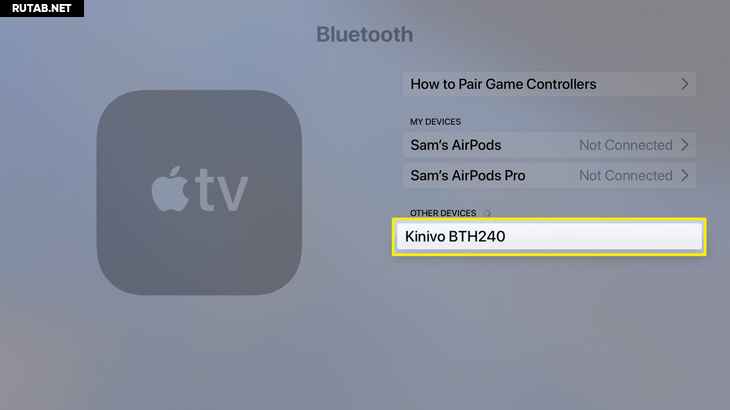
СОВМЕСТИМО СО ВСЕМИ телевизорами APPLE
Кнопочный пульт Function101 был полностью протестирован с Apple TV и Apple TV 4K.
ГОЛОСОВАЯ ФУНКЦИЯ НЕ ТРЕБУЕТСЯ
Кнопочный пульт Function101 не оснащен микрофоном для Siri, но вы найдете все необходимые кнопки прямо у себя под рукой.
ПОСЕТИТЕ СТРАНИЦУ ПОДДЕРЖКИ Apple TV BUTTON REMOTE ЗДЕСЬ
Как Apple TV может быть лучше
Дом
Кусачки для шнура Конфиденциально
Потоковый блок Apple в ближайшее время не получит каких-либо значительных улучшений, но некоторые из них наверняка пригодятся.
Cord Cutter Confidential
Джаред Ньюман, TechHive 8 июня 2022 г. 3:00 PDT
Изображение: Джаред Ньюман / Foundry
Во время основного доклада, который длился почти два часа, Apple не смогла уделить ни минуты своей потоковой приставке Apple TV.
Apple TV была просто запоздалой мыслью во время конференции разработчиков WWDC компании, на которой было объявлено о крупных обновлениях для iPhone, iPad, Apple Watch и Mac в конце этого года. Самые большие изменения, которые появятся в tvOS 16 этой осенью, — это некоторые скромные улучшения профиля пользователя, более подробные данные об упражнениях на экране для фитнес-приложений и способ для приложений iPhone отображать информацию на основе того, что воспроизводится на телевизоре. Печальный тромбон.
Это очень плохо. Хотя мне нравится Apple TV 4K, и он стоит у меня в гостиной, потоковому приставке Apple явно есть, что улучшать. Вот что я хотел бы увидеть от Apple, если она когда-нибудь решит относиться к tvOS более серьезно:
Приложения в ТВ-приложении
Этот чрезвычайно грубый макет показывает, как ТВ-приложение Apple может включать в себя средство запуска приложений.
Джаред Ньюман / Foundry
Сегодня Apple TV 4K поставляется с двумя домашними экранами. По умолчанию при нажатии кнопки «Домой» вы попадаете в приложение «ТВ» от Apple, которое включает в себя ряд фильмов и шоу «Далее» в вашем списке наблюдения, за которыми следуют предложения о том, что смотреть дальше. Нажав кнопку «Домой» во второй раз, вы попадете в более традиционную сетку приложений, где вы можете запускать приложения для отдельных потоковых сервисов.
По умолчанию при нажатии кнопки «Домой» вы попадаете в приложение «ТВ» от Apple, которое включает в себя ряд фильмов и шоу «Далее» в вашем списке наблюдения, за которыми следуют предложения о том, что смотреть дальше. Нажав кнопку «Домой» во второй раз, вы попадете в более традиционную сетку приложений, где вы можете запускать приложения для отдельных потоковых сервисов.
Этот раздвоенный подход может вызвать путаницу, поэтому Apple также следует добавить средство запуска приложений в приложение TV. Даже всего одна строка для ваших любимых приложений (как предполагалось выше) поможет приложению TV выглядеть как более полное меню для потоковой передачи.
Я не говорю, что сетка приложений должна исчезнуть — и вы все равно должны иметь возможность полностью обойти приложение TV, если хотите, — но Apple TV должна прояснить, что лучше всего начать с приложения TV.
Направляющая агрегированная сетка
Руководство по сетке на устройствах Fire TV, доступное с главного экрана.
Джаред Ньюман / Foundry
В приложении Apple TV есть раздел для прямых трансляций и предстоящих спортивных событий, но иногда вы просто хотите посмотреть, что идет на вашем любимом канале — новости, спорт или что-то еще — без необходимости запуска приложения.
С этой целью Apple следует взять пример с Google TV и Fire TV, предложив телегид в прямом эфире на своем домашнем экране, что позволит вам просматривать то, что идет в таких сервисах, как Sling TV, Hulu + Live TV или Fubo TV. Apple TV 4K — это настолько скоростная приставка для потоковой передачи, что у нее могла бы быть лучшая и самая отзывчивая сетка, если бы только Apple соизволила ее создать.
Улучшенная функция «картинка в картинке»
Apple TV уникальна тем, что позволяет одновременно смотреть два видео из разных приложений.
Jared Newman / Foundry
Функция «картинка в картинке» — одно из главных отличий Apple TV, позволяющее отображать видео в виде миниатюр во время просмотра видео или игр в совершенно отдельном приложении. Так почему же Apple не развивает его?
Так почему же Apple не развивает его?
В дополнение к режиму «картинка в картинке» Apple может предложить режим «Разделенный вид», аналогичный тому, что доступен на iPad, или позволить пользователям сохранять свои любимые пары приложений для более быстрого доступа. Более того, Apple может позволить пользователям запускать режимы «картинка в картинке» с помощью голосовых команд Siri, опираясь на то, что уже является мощным голосовым помощником для телевизора.
Одновременный звук наушников и динамиков
Селектор источника звука Apple TV должен позволять вам одновременно выбирать наушники и динамики.
Jared Newman / Foundry
В Apple TV уже есть отличный интерфейс для передачи звука с телевизора на наушники Bluetooth, AirPods и внешние динамики AirPlay. Вы даже можете выбрать несколько динамиков, совместимых с AirPlay, и звук Apple TV будет воспроизводиться через все из них одновременно. Тем не менее, если вы попытаетесь воспроизвести звук динамика и наушников одновременно, это просто не сработает.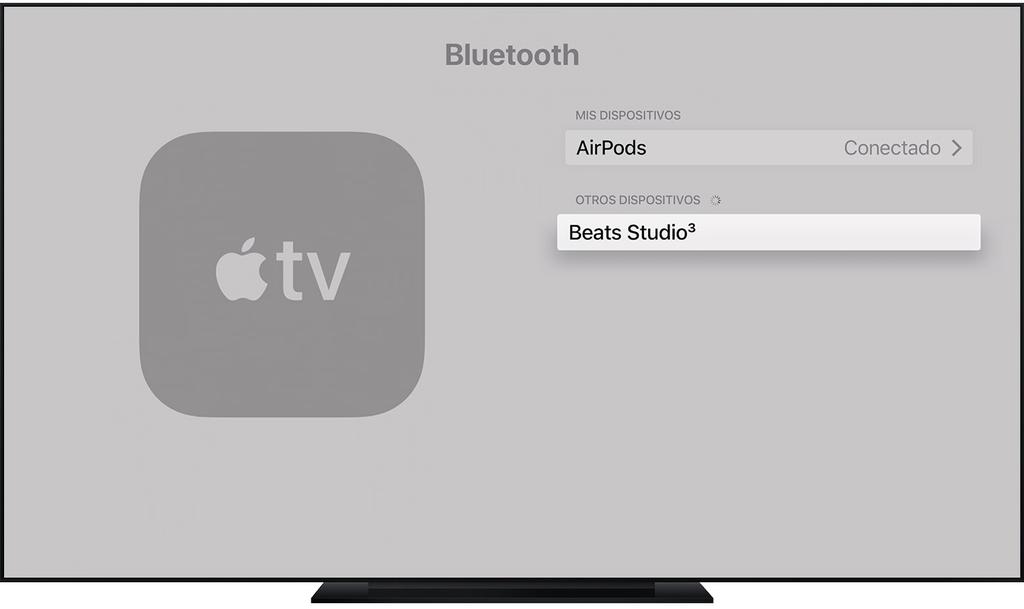
Я подозреваю, что людям с нарушениями слуха понравится эта возможность, которая позволит им увеличивать громкость в наушниках, в то время как другие люди в комнате слушают через динамики. Apple находится в лучшем положении, чтобы это произошло.
Netflix в «Play Next»
Постоянное отсутствие Netflix в приложении Apple TV по-прежнему сильно раздражает. Если вы хотите посмотреть, что идет на Netflix, или даже возобновить шоу, которое вы уже смотрите, вы должны вернуться к руководству по сетке Apple и запустить фактическое приложение Netflix.
Вероятно, это вина Netflix, так как другие универсальные руководства также имеют ограничения на отображение контента Netflix. Но если Google TV по-прежнему может включать контент Netflix в свою строку «Продолжить просмотр», Apple TV должна иметь возможность сделать то же самое для своей строки «Далее».
Возможно, в следующем году
Apple tvOS 16 не совсем лишена полезных функций. В частности, приложения смогут использовать поддержку Apple TV для профилей пользователей, что позволит им автоматически входить в определенный профиль вместо того, чтобы каждый раз показывать экран выбора профиля.